Come correggere l'errore dei file di aggiornamento corrotti in Steam
Aggiornato gennaio 2024: Smetti di ricevere messaggi di errore e rallenta il tuo sistema con il nostro strumento di ottimizzazione. Scaricalo ora a - > questo link
- Scaricare e installare lo strumento di riparazione qui.
- Lascia che scansioni il tuo computer.
- Lo strumento sarà quindi ripara il tuo computer.
I giocatori che giocano a molti giochi, a volte devono aggiornare i propri giochi all'ultimo per migliorare i cambiamenti nel gioco.Ma mentre lo facevano, molti giocatori hanno riscontrato un messaggio di errore che dice Si è verificato un errore durante l'aggiornamento di
Questo problema potrebbe essere dovuto ai file corrotti presenti nel sistema o a un problema con il disco rigido o l'app del client Steam.Sulla ricerca di questo messaggio di errore sull'app client Steam e su tutte le possibilità, abbiamo trovato una serie di soluzioni che aiuteranno sicuramente i giocatori che si trovano ad affrontare questo messaggio di errore e non sono in grado di aggiornare alcun gioco.
Correzione 1: verifica l'integrità dei file di gioco
Passaggio 1: apri l'app client Steam sul tuo sistema.
Passaggio 2: quindi accedi con le tue credenziali sul client Steam.
Note importanti:
Ora è possibile prevenire i problemi del PC utilizzando questo strumento, come la protezione contro la perdita di file e il malware. Inoltre, è un ottimo modo per ottimizzare il computer per ottenere le massime prestazioni. Il programma risolve gli errori comuni che potrebbero verificarsi sui sistemi Windows con facilità - non c'è bisogno di ore di risoluzione dei problemi quando si ha la soluzione perfetta a portata di mano:
- Passo 1: Scarica PC Repair & Optimizer Tool (Windows 11, 10, 8, 7, XP, Vista - Certificato Microsoft Gold).
- Passaggio 2: Cliccate su "Start Scan" per trovare i problemi del registro di Windows che potrebbero causare problemi al PC.
- Passaggio 3: Fare clic su "Ripara tutto" per risolvere tutti i problemi.
Passaggio 3: Successivamente, vai all'opzione LIBRERIA nella barra dei menu in alto.
Passaggio 4: questo elencherà tutti i giochi che hai installato sul tuo sistema tramite Steam.
Passaggio 5: fare clic con il pulsante destro del mouse sul gioco che causa questo messaggio di errore durante l'aggiornamento.
Passo 6: Quindi seleziona Proprietà dal menu contestuale come mostrato nello screenshot qui sotto.
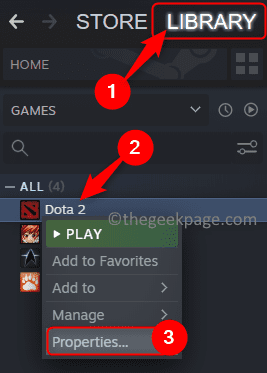
Passaggio 7: nella finestra Proprietà, scegli l'opzione FILE LOCALI nel pannello di sinistra e fai clic su Verifica integrità dei file di gioco una volta.
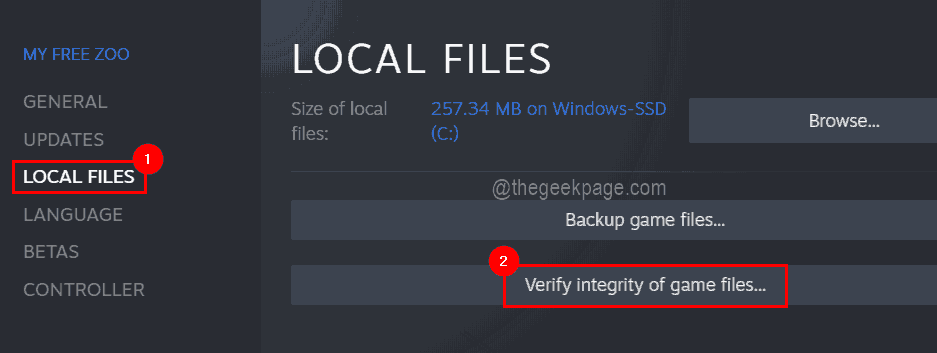
Passaggio 8: questo inizierà a verificare l'integrità dei file di gioco.Una volta fatto puoi chiudere la finestra delle proprietà.
Correzione 2: ripara la cartella Download
Passaggio 1: nell'app client Steam, è necessario fare clic sull'opzione Steam in alto, quindi fare clic su Impostazioni dall'elenco a discesa.
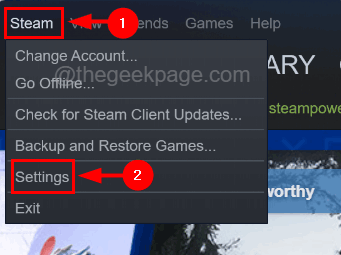
Passaggio 2: nella finestra Impostazioni, seleziona l'opzione Download nel pannello di sinistra.
Passaggio 3: quindi fare clic sull'opzione CARTELLE DELLA LIBRERIA DI STEAM nella parte superiore della finestra Impostazioni.
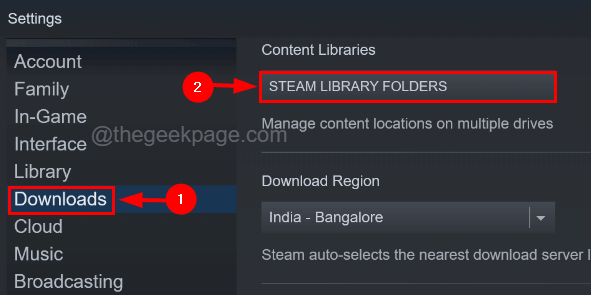
Passaggio 4: questo viene visualizzato nella finestra Gestione archiviazione.
Passaggio 5: ora fai clic sul menu a tre punti sul lato destro di Gestione archiviazione e seleziona Ripara cartella dall'elenco delle altre opzioni come mostrato di seguito.

Passaggio 6: dopo averlo selezionato, inizia a riparare la cartella della libreria sul sistema.
NOTA - Potrebbe essere necessario accettare l'UAC richiesto sullo schermo facendo clic su Sì.
Passaggio 7: una volta terminato, puoi riavviare l'app client Steam sul sistema.
Correzione 3: svuota la cache di download del client Steam
Passaggio 1: apri la finestra Impostazioni di Steam e seleziona l'opzione Download sul lato sinistro, come spiegato nei passaggi 1 e 2 del metodo precedente.
Passaggio 2: quindi fare clic sull'opzione CANCELLA CACHE DI DOWNLOAD nella parte inferiore della finestra Impostazioni.

Passaggio 3: accetta le piccole finestre visualizzate facendo clic su OK per continuare a svuotare la cache di download.
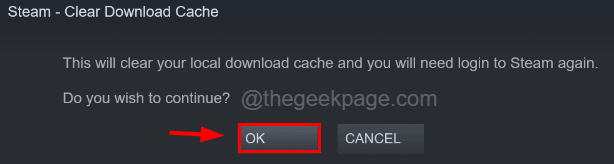
Passaggio 4: questo eliminerà tutti i file presenti nella cache di download di Steam.
Correzione 4: reinstalla il gioco dopo aver modificato la regione di download in Steam
Passaggio 1: apri l'app Steam sul tuo sistema.
Passaggio 2: vai alla sua pagina LIBRERIA in alto e fai clic con il pulsante destro del mouse sul gioco sul lato sinistro della finestra.
Passaggio 3: vai su Gestisci> Disinstalla dal menu di scelta rapida, come mostrato nello screenshot qui sotto.
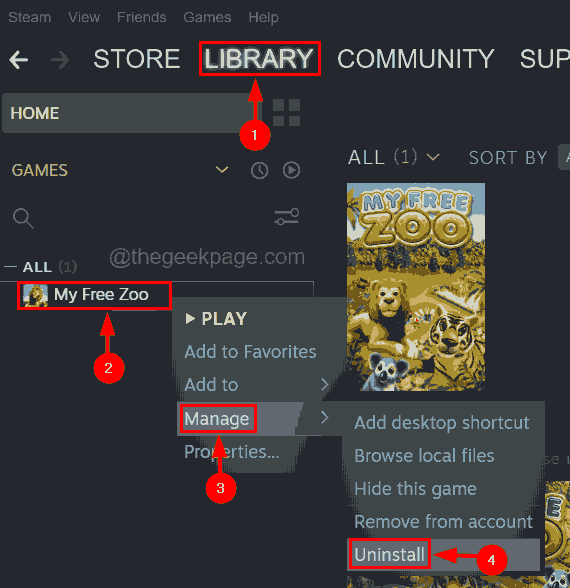
Passaggio 4: una volta disinstallato il gioco dal sistema, vai su Steam > Impostazioni dalla barra dei menu in alto.
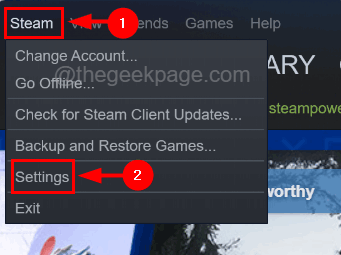
Passaggio 5: nella finestra Impostazioni, scegli Download nel pannello di sinistra.
Passaggio 6: selezionare una regione diversa dall'elenco a discesa dell'opzione Scarica regione sul lato destro della finestra Impostazioni.
Passo 7: Infine, salva le modifiche apportate facendo clic su OK nella finestra Impostazioni.

Passaggio 8: una volta fatto ciò, puoi cercare il gioco sull'app del client Steam e installarlo con attenzione.
Correzione 5: rinomina la cartella di download
Passaggio 1: apri la console Esegui sul tuo sistema premendo insieme i tasti Windows e R.
Passaggio 2: digitare il percorso seguente nella casella Esegui e premere il tasto Invio.
C:Program Files (x86)Steamsteamapps

Passaggio 3: questo apre la cartella steamapps sul sistema.
Passo 4: Devi trovare una cartella chiamata download all'interno della cartella steamapps.
Passaggio 5: ora seleziona questa cartella e fai clic con il pulsante destro del mouse su di essa, quindi puoi rinominarla in qualcos'altro o semplicemente eliminarla.
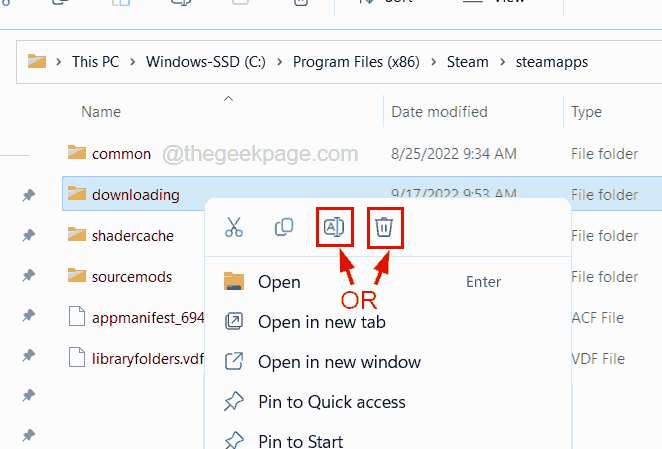
Passaggio 6: quindi la prossima volta, quando proverai ad aggiornare qualsiasi gioco sull'app client Steam, verrà creata un'altra cartella di download.

